ワードアートを使いたい!
Word 2002マスター講座
ワードアートを作ろう!
Wordでは、バリエーション豊かなワードアートを用意しています。
普通の文字では味気ない場合、ワードアートを使って見栄えよく、華やかにしてみましょう。
メニューバーより
[挿入(I)]→[図(P)]→[ワードアート(W)...]を選択してください。
すると、「ワードアートギャラリー」のウィンドウが開きます。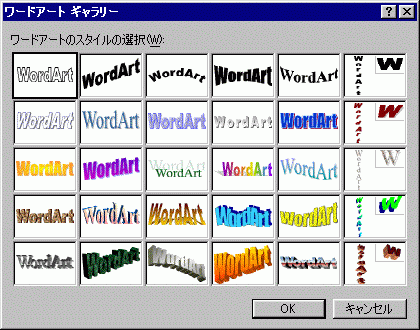
お好きなワードアートのスタイルを選んで[OK]ボタンを押してください。
ワードアートテキストの編集画面になりましたので、「テキスト(T)」部分に文字を入力してください。
なお、フォントの種類・サイズなどスタイルをこちらで設定することができます。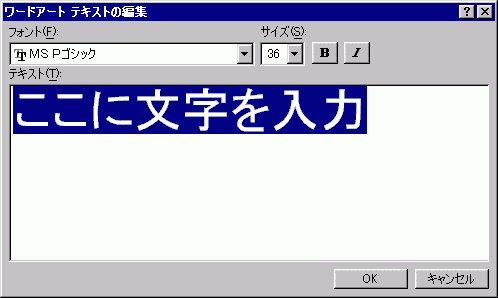
「ここに文字を入力」と入っている文字列が青く反転していますので、
そのまま、飾りたい文字列を入力して、OKボタンを押してください。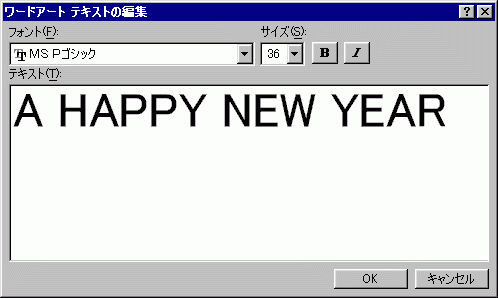
すると、このように作成されました。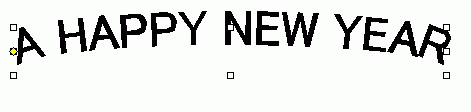
配置させたい場所にマウスでドラッグして自由に移動してください。
サイズを変更するには、□部分にマウスを移動させてください。
すると、マウスポインタが矢印に変化しますので、その状態でドラッグしてください。
縦横比率を固定して拡大・縮小したい場合はShiftキーを押しながらドラッグしてくださいね。
ワードアートツールバーについて
ワードアートを追加したとき、またはワードアートを選択したとき、
以下のようなワードアートツールバーが表示されます。![]()
| 新しいワードアートを挿入します。 | |
| 作ったワードアートのテキストを編集します。 | |
| 作ったワードアートを別のワードアートギャラリーのタイプに変えたいときに使います。 | |
| ワードアートの各種設定を行います。 | |
| ワードアートの形状を変更します。 このボタンを押すと、形状パターンの一覧が表示されますので、 お好きな形状を選ぶとその形状に適用されます。 | |
| テキストの折り返しの設定をします。 初期値は「前面」となっています(たぶん(^^;) | |
| ワードアートの文字の高さを揃えます。 大文字・小文字混じりの場合、すべて高さが同じになるので、訳わからなくなるかも(笑) | |
| ワードアートの文字方向を変更できます。 横書きの場合は縦書きに、縦書きの場合は横書きに変わります。 | |
| 2行以上にわたるワードアートの場合、文字配置を変更することができます。 1行だけの場合は無意味です(^^; | |
| ワードアートの文字の間隔を調整します。 |
スポンサーリンク
INDEX
コメント
※技術的な質問はMicrosoftコミュニティで聞いてください!

